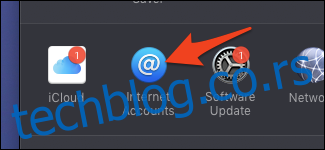Апликација Маил вашег Мац-а подржава више налога са засебним пријемним сандучићима, али не можете да додајете нове налоге директно из подешавања апликације. Да бисте променили налоге, мораћете да користите Систем Преференцес.
Како додати или уклонити налоге е-поште у Маил
Налози које Маил користи долазе директно из одељка „Интернет налози“ у системским поставкама. Ако желите да додате нови налог, мораћете то да урадите тамо.
Да бисте покренули Систем Преференцес, кликните на Аппле мени на врху екрана и изаберите „Систем Преференцес“. Такође можете да га покренете са Доцк-а или фолдера Апплицатионс.
Кликните на „Интернет налози“ у прозору Систем Преференцес.
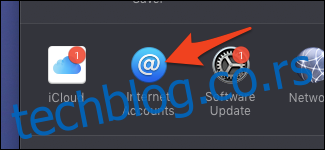
Видећете листу која вероватно укључује ваш иЦлоуд налог. Да бисте додали нову е-пошту, кликните на дугме „+“ на дну листе, а затим кликните на било ког добављача е-поште који користите. Ако не видите свог провајдера, своју е-пошту можете додати ручно помоћу „Додај други налог“.
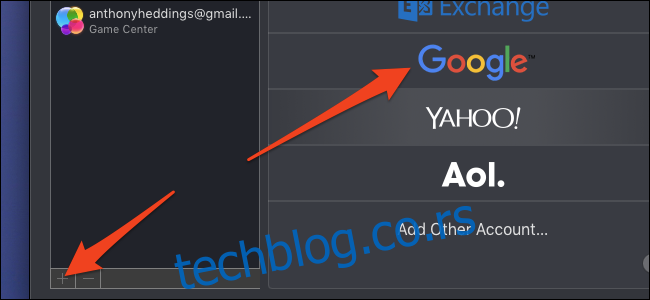
Биће вам приказан искачући прозор са захтевом да се пријавите на свој налог е-поште. Унесите своју адресу е-поште и лозинку за налог који желите да користите и кликните на „Даље“.
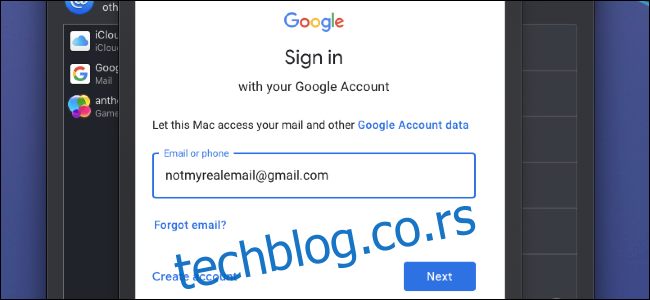
Када се пријавите, имаћете могућност да изаберете које функције ћете повезати са вашом е-поштом. Ако желите само пошту, онемогућите друге функције као што су Контакти и Календар и кликните на „Готово“.
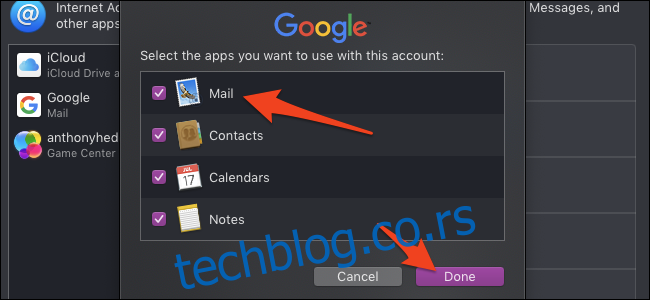
Након што се то уради, видећете нови налог на листи. Ако отворите подешавања за апликацију Маил (Цомманд+Цомма) и кликнете на картицу „Налози“, видећете да је ваш налог повезан у Маил. Одавде можете променити подешавања за тај налог.
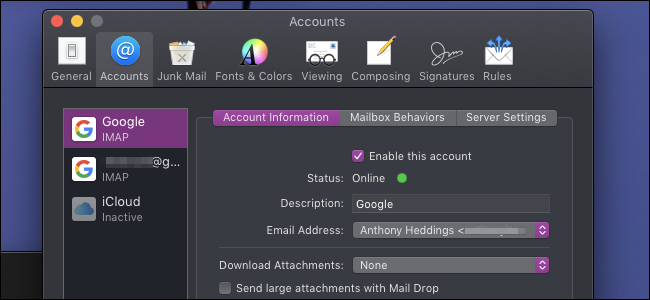
Ако желите да уклоните налог поште, можете или да искључите „Омогући овај налог“ у подешавањима апликације Маил или да уклоните налог са панела „Интернет налози“ у Системским подешавањима. Кликните на налог, а затим кликните на дугме „-“ на дну листе да бисте га уклонили са листе налога.